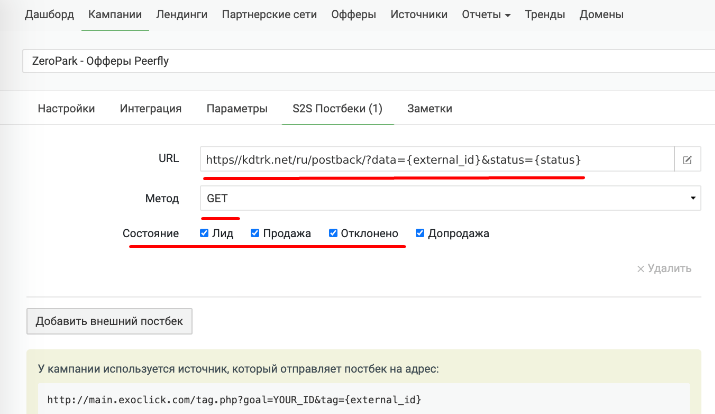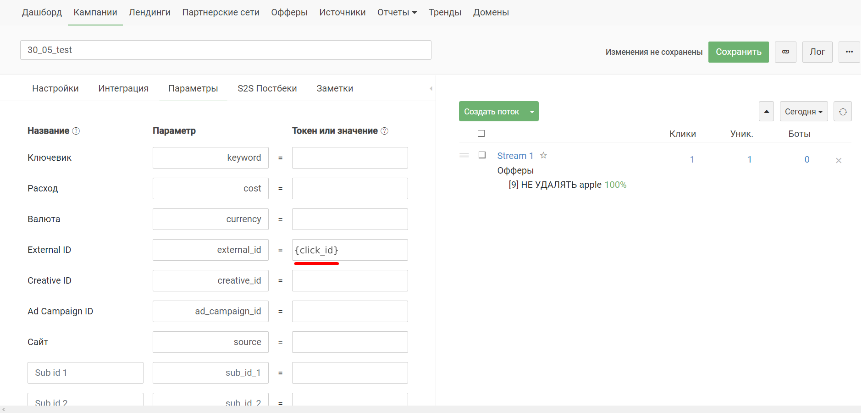Настройка postback для Keitaro — различия между версиями
Admin (обсуждение | вклад) |
Admin (обсуждение | вклад) м (Admin переименовал страницу Настройка postback для keitaro в Настройка postback для Keitaro) |
||
| (не показаны 3 промежуточные версии этого же участника) | |||
| Строка 1: | Строка 1: | ||
| − | Для того, чтобы настроить Postback с <b> | + | Для того, чтобы настроить Postback с <b>keitaro.io</b>, необходимо проделать следующие шаги: |
| − | 1. | + | 1. Зайдите в настройки кампании.<br/> |
| − | [[Файл: | + | 2. Откройте вкладку S2S Postbacks.<br/> |
| + | 3. URL — укажите адрес: | ||
| + | <code>https<nowiki/>://kdtrk.net/ru/postback/?data={external_id}&status={status}</code> <br/> | ||
| + | Метод отправки — выбираем метод GET.<br/> | ||
| + | Состояние — выбираем первые три статуса конверсии.<br/> | ||
| + | 4. Нажмите "Добавить внешний постбек" | ||
| + | [[Файл:keitaropostback.png|centre|frame|рис. 1]] | ||
| − | |||
| − | |||
| − | + | 5. Зайдите в кампании и выберите "Параметры"<br/> | |
| − | [[Файл: | + | 6. Во второй колонке параметров кампании указываем имя параметра, в который источник присылает в макросе реальное значение необходимой метки. В данном случае, это external_id<br/> |
| − | + | 7. В третьей колонке параметров кампании указываем макрос {click_id}, в котором источник присылает реальное значение:<br/> | |
| − | + | [[Файл:keitarourl.png|centre|frame|рис. 2]] | |
| − | + | 8. В URL оффера необходимо обернуть в макрос имя параметра из второй колонки как {click_id} и передать в подходящем параметре.<br/> | |
| − | + | Пример: <code>https<nowiki/>://example.com/?utm_source=keitaro&<b>external={click_id}</b></code> <br/><br> | |
| − | + | 9. Сохраняем.<br/><br> | |
| − | + | 10. Далее переходим в личный кабинет Kadam и создаем новую кампанию. В поле "URL кампании" вставляем скопированную ссылку с параметром click_id<br/> | |
| − | + | Также потребуется выбрать шаблон принятия "свой вариант":<br/> | |
| − | + | укажите для поля подтверждено значение - confirmed<br/> для холда - hold<br/> для поля отклонено - declined, trash<br/> | |
| − | + | [[Файл:шаблон_прин_конв_2.JPG|centre|frame|рис. 3]] | |
| − | + | После всех настроек обязательно рекомендуем прежде, чем запускать кампанию, сделать тестовую конверсию строго по '''[[Тестовая_конверсия|инструкции]]''' | |
| − | + | ||
| − | + | ||
| − | + | ||
| − | + | ||
| − | < | + | |
| − | + | ||
| − | + | ||
| − | + | ||
| − | + | ||
| − | < | + | |
| − | + | ||
| − | [[Файл: | + | |
| − | + | ||
| − | + | ||
| − | [[ | + | |
| − | + | ||
| − | + | ||
| − | + | ||
| − | + | ||
Текущая версия на 10:15, 5 мая 2023
Для того, чтобы настроить Postback с keitaro.io, необходимо проделать следующие шаги:
1. Зайдите в настройки кампании.
2. Откройте вкладку S2S Postbacks.
3. URL — укажите адрес:
https://kdtrk.net/ru/postback/?data={external_id}&status={status}
Метод отправки — выбираем метод GET.
Состояние — выбираем первые три статуса конверсии.
4. Нажмите "Добавить внешний постбек"
5. Зайдите в кампании и выберите "Параметры"
6. Во второй колонке параметров кампании указываем имя параметра, в который источник присылает в макросе реальное значение необходимой метки. В данном случае, это external_id
7. В третьей колонке параметров кампании указываем макрос {click_id}, в котором источник присылает реальное значение:
8. В URL оффера необходимо обернуть в макрос имя параметра из второй колонки как {click_id} и передать в подходящем параметре.
Пример: https://example.com/?utm_source=keitaro&external={click_id}
9. Сохраняем.
10. Далее переходим в личный кабинет Kadam и создаем новую кампанию. В поле "URL кампании" вставляем скопированную ссылку с параметром click_id
Также потребуется выбрать шаблон принятия "свой вариант":
укажите для поля подтверждено значение - confirmed
для холда - hold
для поля отклонено - declined, trash
После всех настроек обязательно рекомендуем прежде, чем запускать кампанию, сделать тестовую конверсию строго по инструкции